首先确认VSCode中是否已安装Git并启用版本控制插件,接着通过扩展面板安装Git相关插件如GitLens,或手动下载VSIX包进行安装,然后配置系统Git环境并初始化仓库,最后使用图形界面完成文件暂存、提交和推送操作。
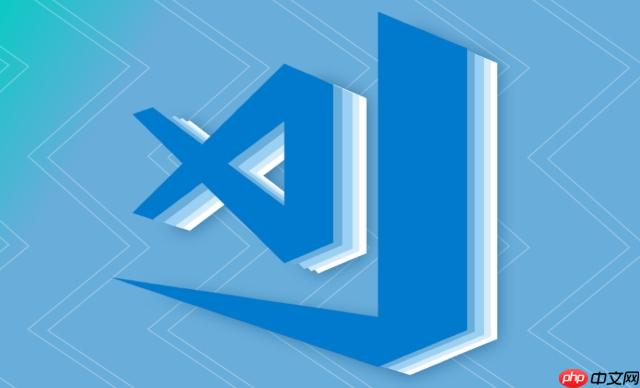
如果您尝试在 Visual Studio Code 中管理代码版本,但发现没有内置的版本控制功能,则可能是尚未安装或启用相关插件。以下是完成版本控制插件下载与使用的详细步骤:
本文运行环境:MacBook Pro,macOS Sonoma
Visual Studio Code 支持通过内置的扩展面板直接浏览和安装版本控制相关的插件,这是最常见且安全的方式。
1、打开 VSCode 编辑器,在左侧活动栏中点击 扩展 图标(四个方块组成的图标)。
2、在搜索框中输入关键词如 Git 或 Version Control 进行筛选。
3、从结果列表中选择官方推荐的插件,例如 GitLens — Git supercharged 或默认集成的 Git 支持插件。
4、点击插件条目右侧的 安装 按钮,等待自动下载并完成配置。
当网络受限或需要特定历史版本时,可从外部源获取插件的 VSIX 安装包进行本地安装。
1、访问官方网站 Open VSX Registry 或 Visual Studio Marketplace。
2、搜索所需的版本控制插件名称,例如 "GitHub Pull Requests and Issues"。
3、进入插件详情页后,找到对应版本的 Download Extension 链接,保存 .vsix 文件到本地。
4、回到 VSCode,再次进入扩展面板,点击右上角的三个点菜单,选择 Install from VSIX...。
5、在弹出的文件选择窗口中定位已下载的 .vsix 文件,确认导入。
VSCode 的版本控制功能依赖于系统中是否正确安装了 Git 工具,需确保其路径已被正确识别。
1、在终端执行 git --version 命令,验证 Git 是否已安装。
2、若未安装,请前往 Git 官网下载对应操作系统的安装程序并完成设置。
3、重启 VSCode,打开一个代码项目文件夹,此时状态栏应显示分支信息,如 master 或 main。
4、点击底部状态栏中的 Initialize Repository 可创建新的本地仓库。
安装完成后,可通过图形界面完成提交、推送、拉取等常用操作,提升开发效率。
1、在 源代码管理 侧边栏查看所有变更文件。
2、对每个修改过的文件,点击 "+" 图标可将其加入暂存区。
3、在顶部输入提交消息,然后按 Ctrl+Enter(或点击提交按钮)完成 commit。
4、点击同步图标(双向箭头),将本地提交推送到远程仓库。
以上就是vscode插件怎么下载版本控制_vscode版本控制插件下载与使用全攻略的详细内容,更多请关注php中文网其它相关文章!




Copyright 2014-2025 https://www.php.cn/ All Rights Reserved | php.cn | 湘ICP备2023035733号